Khóa và mở khóa PDF
Bản tóm tắt: Hướng dẫn sử dụng bên dưới sẽ cho phép người dùng tìm hiểu hướng dẫn khóa và mở khóa tệp PDF bằng cách sử dụng Khóa/Mở khóa PDF công cụ trongChuyển đổi PDF Bitwar.
Mục lục
Khóa/Mở khóa PDF
Công cụ Khóa/Mở khóa PDF trong Bitwar Chuyển đổi PDF rất hiệu quả và đáng tin cậy, nơi người dùng có thể khóa tệp PDF hoặc mở khóa tệp PDF. Hướng dẫn sử dụng bên dưới sẽ được chia thành hai phần.
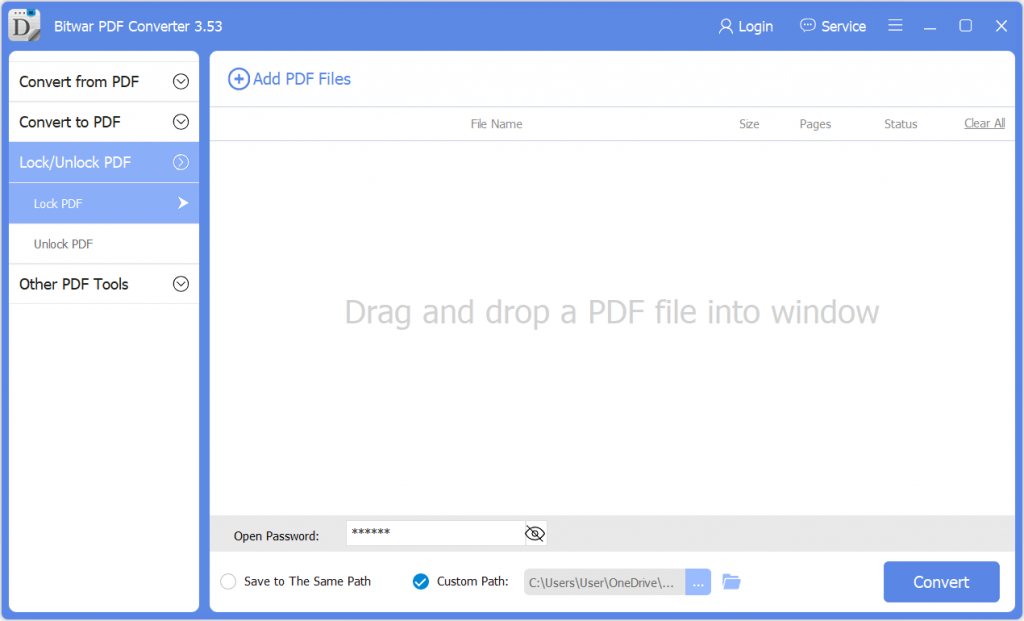
Khóa PDF
Các bước để khóa PDF
Lựa chọn Khóa PDF từ Khóa/Mở khóa PDF thực đơn. Lôi kéo hoặc nhấp vào Thêm tệp PDF để thêm tệp PDF vào phần mềm. Nhập vào Mật khẩu cho tệp PDF trong Mở mật khẩu phần và nhấp chuột Chuyển thành để bắt đầu khóa PDF. Nhấp vào Mở tập tin khi nó hoàn thành. Xem trước tệp PDF mới bị khóa và nhập vào mật khẩu để mở nội dung của tệp PDF.
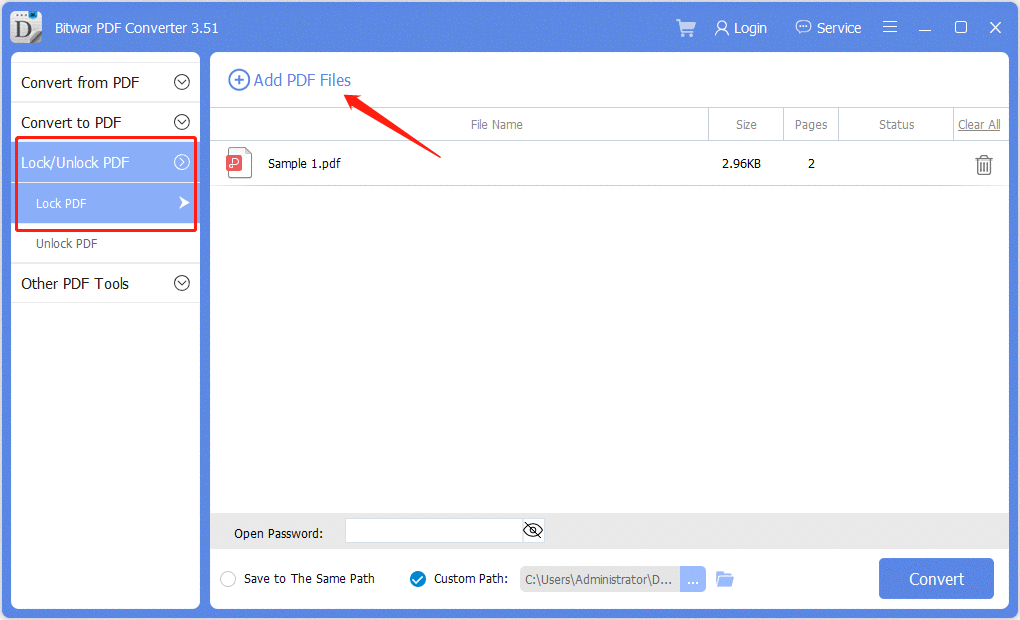
Các bước để khóa hàng loạt tệp PDF
Chọn Khóa PDF từ Khóa/Mở khóa PDF menu một lần nữa và thêm tất cả Các tập tin PDF vào phần mềm. Sau đó, thiết lập Mật khẩu cho tất cả các tập tin PDF và nhấp vào Chuyển thành để thêm hàng loạt mật khẩu vào tất cả các tệp PDF. Khi quá trình hoàn tất, hãy nhấp vào Mở tập tin ĐẾN Xem trước tất cả những cái mới Khóa tập tin PDF.
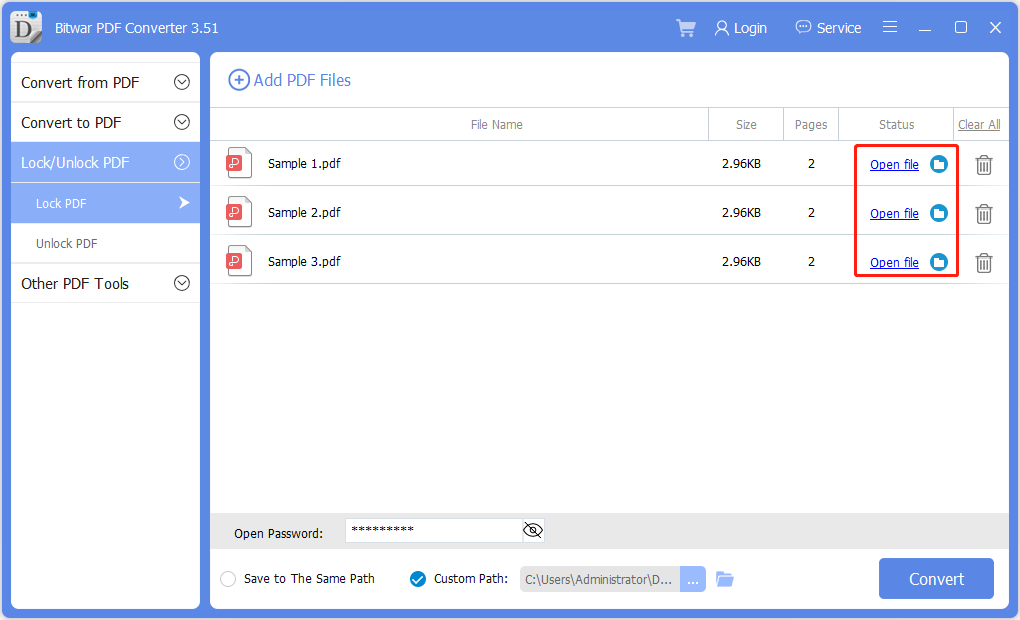
Mở khóa PDF
Các bước để mở khóa tệp PDF
Chọn Mở khóa PDF từ Khóa/Mở khóa PDF thực đơn. Lôi kéo hoặc nhấp vào Thêm tệp PDF để thêm tệp PDF khóa vào phần mềm. Sau đó, nhập mật khẩu truy cập và nhấp vào ĐƯỢC RỒI. Nhấn Chuyển đổi và chọn Mở tệp để xem trước tệp PDF từ thư mục thư mục khi quá trình chuyển đổi hoàn tất.
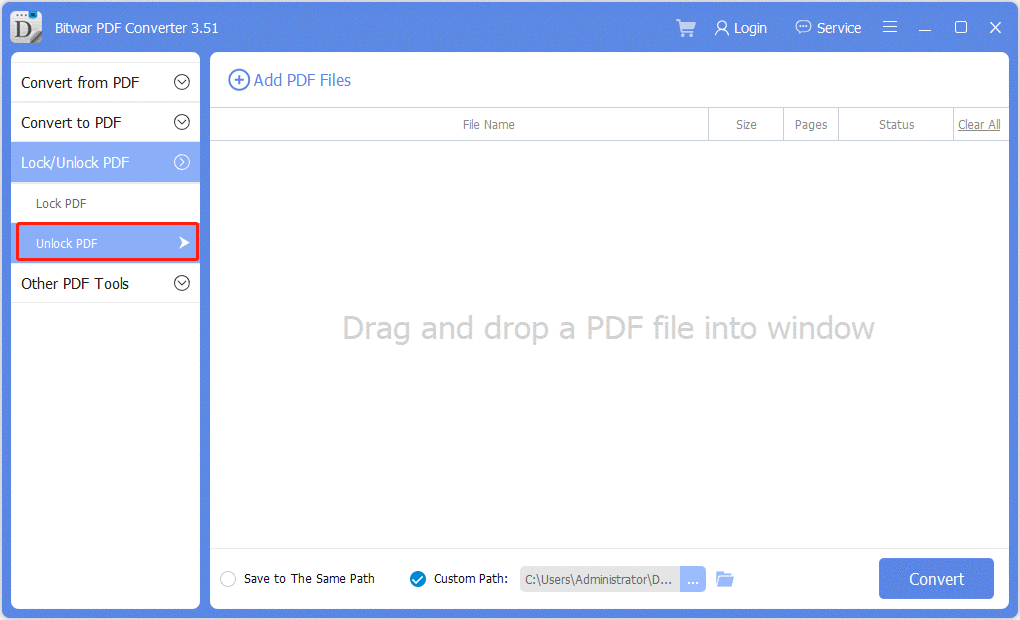
Các bước để mở khóa hàng loạt tệp PDF
Chọn Khóa PDF từ Khóa/Mở khóa PDF menu và thêm tất cả các Các tập tin PDF vào phần mềm. Sau đó, nhập Mật khẩu cho tất cả các tập tin PDF khóa và nhấp vào Chuyển thành để mở khóa hàng loạt các tệp PDF. Khi quá trình hoàn tất, hãy nhấp vào Mở tập tin ĐẾN Xem trước tất cả những cái mới Mở khóa tập tin PDF.
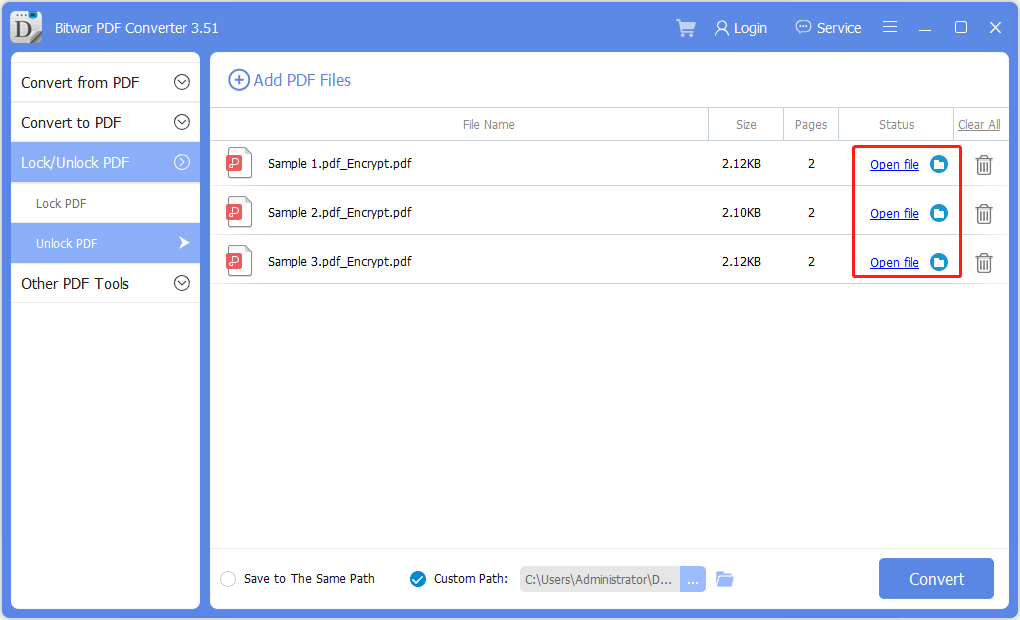
Để biết Hướng dẫn tiếp theo về các Công cụ PDF khác, vui lòng nhấp vào liên kết bên dưới!


